Bạn đã bao giờ cảm thấy phiền toái vì mục Đề xuất (Recommended) trên Google Drive luôn hiển thị những tệp cũ hoặc không liên quan? Những đề xuất tự động này đôi khi chiếm hết không gian quý giá và làm bạn mất tập trung khi làm việc.
Đừng lo lắng! Bài viết này sẽ mang đến cho bạn 5 cách tắt đề xuất Google Drive một cách triệt để, đảm bảo đơn giản – nhanh – hiệu quả. Cùng tìm hiểu ngay để “dọn sạch” Google Drive và nâng cao năng suất làm việc của bạn!
Tại sao Google Drive lại hiển thị đề xuất?
Google Drive được thiết kế với khả năng phân tích thói quen sử dụng và lịch sử hoạt động của người dùng để đưa ra các gợi ý tệp phù hợp. Khi bạn thường xuyên mở một tài liệu, chỉnh sửa một file hay làm việc với một nhóm nào đó, hệ thống AI của Google sẽ tự động học và hiển thị những tệp liên quan ngay trên màn hình chính.
Mục đích của tính năng này là giúp bạn truy cập nhanh hơn, không cần phải lần mò vào từng thư mục. Đặc biệt, các đề xuất này có thể bao gồm tệp mở gần đây, tệp được chia sẻ từ người khác, tệp đang chờ bạn phản hồi hoặc tài liệu liên quan đến một dự án mà Google cho rằng bạn đang theo dõi.
Tuy nhiên, dù mang tính tiện lợi, tính năng đề xuất lại trở thành điều gây khó chịu với nhiều người dùng. Lý do là vì những tệp được hiển thị tự động đôi khi là tài liệu nhạy cảm, hồ sơ cá nhân hoặc các dự án quan trọng mà bạn không muốn xuất hiện công khai trên giao diện.
Trong nhiều trường hợp, việc hiển thị đề xuất khi đang trình chiếu màn hình, họp trực tuyến hoặc làm việc nơi đông người có thể dẫn đến rủi ro lộ thông tin. Bên cạnh đó, giao diện đầy các gợi ý cũng khiến người dùng mất tập trung, nhất là khi họ đã quen với việc tự tổ chức dữ liệu theo thư mục riêng.
Chính vì vậy, nhiều người muốn tắt tính năng đề xuất để Google Drive trở nên gọn gàng, bảo mật và dễ kiểm soát hơn. Việc hiểu quản lý đề xuất xuất phát từ đâu giúp bạn lựa chọn đúng phương pháp tắt phù hợp với nhu cầu sử dụng của mình.
Những lợi ích khi tắt đề xuất Google Drive
Tắt đề xuất Google Drive không chỉ là một thao tác đơn giản, mà còn là bước đầu tiên để tối ưu hóa năng suất làm việc của bạn. Trước khi đi vào hướng dẫn chi tiết các bước thực hiện, hãy cùng điểm qua những lợi ích vượt trội mà quyết định này mang lại cho không gian lưu trữ cá nhân của bạn.
Tăng tính tập trung & giảm phiền nhiễu
Việc hiển thị các tệp đề xuất đôi khi là một nguồn gây mất tập trung lớn khi bạn mở Google Drive. Khi bạn tắt đề xuất Google Drive, màn hình chính của bạn sẽ chỉ hiển thị những thư mục và tệp quan trọng theo thứ tự sắp xếp của bạn. Điều này giúp loại bỏ sự xao nhãng không cần thiết, cho phép bạn tập trung hoàn toàn vào công việc hoặc tài liệu đang tìm kiếm.
Giao diện sạch sẽ và gọn gàng hơn
Mục Đề xuất có xu hướng chiếm một phần lớn diện tích ngay trên đầu giao diện Google Drive, khiến không gian lưu trữ bị lộn xộn. Bằng cách vô hiệu hóa tính năng này, bạn sẽ lấy lại được một giao diện gọn gàng và tối giản hơn nhiều. Điều này không chỉ tạo cảm giác dễ chịu khi làm việc mà còn giúp việc quản lý và sắp xếp tệp trở nên trực quan hơn.
Tiết kiệm thời gian tìm kiếm
Mặc dù được thiết kế để hỗ trợ, nhưng đôi khi các tệp đề xuất lại không chính xác hoặc không liên quan đến nhu cầu hiện tại của bạn. Khi tắt đề xuất Google Drive, bạn không còn phải lướt qua những mục vô ích đó mỗi lần mở Drive. Quá trình tìm kiếm tệp hoặc thư mục của bạn sẽ diễn ra nhanh chóng và hiệu quả hơn rất nhiều.
Tải trang nhanh hơn
Để hiển thị các tệp trong mục Đề xuất, hệ thống Google Drive cần phải xử lý và tải thêm dữ liệu dựa trên thuật toán AI. Đối với những người dùng có số lượng tệp lớn, việc loại bỏ phần này có thể giúp giảm bớt gánh nặng xử lý và cải thiện tốc độ tải trang. Trải nghiệm mở và làm việc với Drive của bạn sẽ trở nên mượt mà và liền mạch hơn.
Kiểm soát hoàn toàn mọi trải nghiệm sử dụng
Quyết định tắt đề xuất Google Drive là hành động giúp bạn khẳng định quyền kiểm soát giao diện làm việc của mình. Bạn không còn phụ thuộc vào những gợi ý tự động của thuật toán, mà tự thiết lập một môi trường lưu trữ theo đúng nhu cầu cá nhân. Sự kiểm soát này mang lại cảm giác làm chủ và tối ưu hóa không gian số của riêng bạn.
Có thể thấy, việc dành vài phút để tắt đề xuất Google Drive mang lại lợi ích thiết thực không chỉ về mặt thẩm mỹ mà còn về năng suất làm việc. Nếu bạn đã sẵn sàng để có một không gian Drive gọn gàng, nhanh chóng và tập trung hơn, hãy chuyển ngay đến phần tiếp theo. Chúng tôi sẽ hướng dẫn chi tiết 5 cách tắt đề xuất Google Drive vô cùng đơn giản và hiệu quả!
04 Cách tắt đề xuất Google Drive chi tiết từ A – Z
Sau khi hiểu rõ những lợi ích tuyệt vời, đã đến lúc thực hiện ngay các bước để vô hiệu hóa tính năng đề xuất trên Google Drive. Tùy thuộc vào thiết bị và mục đích sử dụng, bạn có thể áp dụng một trong 4 cách tắt đề xuất Google Drive dưới đây:
Cách 1: Ẩn từng tệp đề xuất cụ thể
Đây là phương pháp triệt để và được khuyến nghị nhất, giúp ẩn một vài tệp cụ thể mà thuật toán gợi ý sai, đây là cách nhanh nhất để làm sạch giao diện. Khi đó, bạn có thể tham khảo cách tắt đề xuất Google Drive trên máy tính như sau:
- Bước 1: Di chuột đến tệp mà bạn muốn ẩn trong mục Đề xuất trên Google Drive (trình duyệt).
- Bước 2: Nhấp chuột phải vào tệp mà bạn muốn ẩn đề xuất.
- Bước 3: Chọn Không phải mục đề xuất hữu ích.
- Bước 4: Tệp đó sẽ ngay lập tức biến mất khỏi danh sách và không hiển thị lại trừ khi bạn tìm và mở lại nó.
Thao tác này giúp bạn làm sạch nhanh khu vực đề xuất mà vẫn giữ lại tính năng này cho những gợi ý hữu ích khác.
Cách 2: Tắt đề xuất Google Drive trên điện thoại (Android/iOS)
Thao tác này sẽ giúp bạn tắt phần Đề xuất ngay trên ứng dụng di động để có trải nghiệm xem gọn gàng hơn khi di chuyển.
- Bước 1: Mở ứng dụng Google Drive trên điện thoại của bạn.
- Bước 2: Nhấn vào biểu tượng ba chấm ngang ở tài liệu mà bạn muốn tắt đề xuất Google Drive như hình bên dưới.
- Bước 3: Click chọn Không phải mục đề xuất hữu ích.
*Lưu ý: Trên một số phiên bản ứng dụng, tùy chọn này có thể đã được gộp chung với Cài đặt trên trình duyệt.
Bạn đã tắt đề xuất Google Drive thành công trên thiết bị di động, giờ đây bạn có thể duyệt tệp một cách thuận tiện nhất, ngay cả khi đang di chuyển.
Cách 3: Xóa Lịch Sử Hoạt Động Của Google Drive
Khi bạn muốn làm mới hoàn toàn các gợi ý của Drive, việc xóa lịch sử hoạt động có thể giúp thuật toán “quên” đi các tệp cũ và bắt đầu đề xuất mới.
- Bước 1: Truy cập vào trang Hoạt động của Tôi (My Activity) của Google.
- Bước 2: Tìm kiếm hoặc lọc các hoạt động liên quan đến Google Drive.
- Bước 3: Xóa lịch sử hoạt động, đặc biệt là các lịch sử tương tác với những tệp bạn không muốn được gợi ý nữa.
- Bước 4: Khởi động lại Drive để thấy sự thay đổi trong phần đề xuất.
Bằng cách xóa lịch sử, bạn đã khởi động lại thuật toán, đảm bảo các cài đặt tắt đề xuất Google Drive được áp dụng hiệu quả nhất.
Cách 4: Sử Dụng Tính Năng “Ưu Tiên” (Priority) Thay Vì “Drive Của Tôi” (My Drive)
Nếu bạn không thể hoặc không muốn tắt đề xuất thủ công, hãy chuyển sang sử dụng giao diện Ưu Tiên. Đây là một cách gián tiếp để tránh mục Đề xuất chính:
- Bước 1: Khi mở Google Drive (trình duyệt), bạn sẽ thấy hai tab chính: Ưu Tiên (Priority) và Drive Của Tôi (My Drive).
- Bước 2: Thường xuyên làm việc ở tab Ưu Tiên (nơi chỉ hiển thị các Workspace được bạn thiết lập) thay vì tab Drive Của Tôi (nơi luôn hiển thị Đề xuất).
- Bước 3: Cách này giúp bạn có một không gian làm việc tập trung hơn mà không cần thay đổi cài đặt gốc.
Đây được xem là giải pháp tối ưu nhất để tránh đề xuất mà không cần thay đổi cài đặt sâu của tài khoản, giúp bạn luôn duy trì sự tập trung.
Hy vọng rằng với 4 cách tắt đề xuất Google Drive mà chúng tôi vừa chia sẻ, bạn đã tìm được giải pháp phù hợp nhất cho mình. Dù bạn chọn cách ẩn từng tệp cụ thể trên điện thoại hay máy tính thì mục tiêu cuối cùng vẫn là mang lại một trải nghiệm Drive gọn gàng, tập trung và hiệu quả hơn.
Một số lỗi thường gặp khi tắt đề xuất Google Drive
Mặc dù việc tắt đề xuất Google Drive khá đơn giản, nhưng đôi khi người dùng vẫn gặp phải một số trục trặc nhỏ. Dưới đây là các lỗi phổ biến cùng hướng khắc phục nhanh chóng, giúp bạn duy trì giao diện Drive gọn gàng như mong muốn:
Lỗi 1: Đề xuất vẫn hiển thị sau khi đã tắt trong Cài đặt
Nguyên nhân: Lỗi này thường xảy ra do cài đặt chưa được cập nhật đầy đủ, nguyên nhân chính là bộ nhớ đệm (cache) của trình duyệt web hoặc ứng dụng chưa kịp làm mới thông tin.
Cách khắc phục:
- Làm mới (Refresh): Nhấn tổ hợp phím F5 hoặc Ctrl + R trên trình duyệt để tải lại trang.
- Đăng nhập lại: Nếu làm mới không hiệu quả, hãy thử đăng xuất khỏi Google Drive và sau đó đăng nhập lại. Thao tác này buộc hệ thống phải đọc lại cài đặt tài khoản mới nhất của bạn.
Lỗi 2: Tắt đề xuất trên máy tính nhưng vẫn thấy trên điện thoại
Nguyên nhân: Tùy chỉnh tắt đề xuất Google Drive được áp dụng riêng biệt cho từng nền tảng (web và ứng dụng di động). Việc bạn tắt trên trình duyệt không tự động tắt trên ứng dụng điện thoại.
Cách khắc phục:
- Tắt trên Ứng dụng: Vui lòng quay lại cách tắt đề xuất Google Drive trên điện thoại và thực hiện thao tác hướng dẫn trên ứng dụng di động (Android/iOS) của bạn.
Lỗi 3: Chỉ muốn ẩn một vài tệp nhưng lại ẩn nhầm tệp quan trọng
Nguyên nhân: Đây là lỗi thao tác do nhầm lẫn giữa tùy chọn “Ẩn khỏi Đề xuất” và các tùy chọn khác như “Xóa” hoặc “Chuyển đến thùng rác”.
Cách khắc phục:
- Sử dụng Thanh Tìm Kiếm: Tệp bị ẩn khỏi đề xuất vẫn còn nguyên vẹn. Chỉ cần dùng thanh tìm kiếm để nhập tên tệp và truy cập bình thường.
- Tìm trong “Hoạt động”: Bạn có thể kiểm tra tab “Hoạt động” (Activity) để xem lại danh sách các tệp đã tương tác gần đây và tìm lại tệp đó.
Việc khắc phục các lỗi này rất nhanh chóng và dễ dàng. Nếu bạn đã áp dụng đúng 5 cách tắt đề xuất Google Drive và thực hiện các bước khắc phục trên, bạn chắc chắn sẽ có được một giao diện Drive hoạt động trơn tru, không còn bất kỳ sự phiền nhiễu nào từ các tệp đề xuất không mong muốn.
Mẹo sử dụng Google Drive an toàn & riêng tư hơn
Ngoài việc tắt đề xuất Google Drive để có một giao diện sạch sẽ, việc bảo vệ dữ liệu trên đám mây là cực kỳ quan trọng. Hãy áp dụng ngay các mẹo chuyên sâu sau đây để tăng cường bảo mật và duy trì tính riêng tư cho mọi tệp cá nhân và công việc của bạn:
1. Luôn bật xác minh 2 bước (2FA) và phương thức dự phòng
Xác minh 2 bước (Two-Factor Authentication – 2FA) là bức tường bảo vệ kiên cố nhất cho tài khoản Google của bạn. Kể cả khi mật khẩu của bạn bị lộ do các vụ rò rỉ dữ liệu lớn, kẻ tấn công vẫn không thể truy cập vào Drive của bạn nếu không có mã xác minh thứ hai. Đây là yêu cầu bắt buộc đối với bất kỳ tài khoản nào chứa dữ liệu nhạy cảm.
- Thực hiện: Truy cập vào Tài khoản Google > Bảo mật > Xác minh 2 bước. Hãy cài đặt ít nhất hai phương thức dự phòng (như tin nhắn SMS và ứng dụng Authenticator) để tránh bị khóa tài khoản nếu mất điện thoại.
2. Kiểm soát quyền chia sẻ nghiêm ngặt và thiết lập ngày hết hạn
Việc chia sẻ tệp là một lợi thế của Google Drive, nhưng cũng là điểm yếu lớn nhất về bảo mật. Bạn cần kiểm soát chặt chẽ những ai có thể xem, bình luận hoặc chỉnh sửa tệp của mình.
- Quyền Mặc Định: Luôn đặt quyền mặc định là “Chỉ xem” (Viewer) cho các tệp nhạy cảm và chỉ nâng cấp lên “Người chỉnh sửa” (Editor) khi thật sự cần thiết.
- Thiết Lập Thời Hạn: Sử dụng tính năng Đặt ngày hết hạn (Expiration Date) cho liên kết chia sẻ hoặc quyền truy cập của người dùng. Sau thời gian quy định, quyền truy cập sẽ tự động bị thu hồi, giảm thiểu rủi ro dữ liệu bị truy cập trái phép vĩnh viễn.
3. Mã hóa tệp quan trọng bằng phương pháp của riêng bạn
Mặc dù Google Drive đã mã hóa dữ liệu khi truyền tải và lưu trữ (encryption at rest), bạn vẫn nên tăng cường bảo mật cho các tài liệu cực kỳ nhạy cảm (như hợp đồng, thông tin cá nhân).
- Sử dụng Phần Mềm Mã Hóa: Trước khi tải tệp lên Drive, hãy sử dụng các phần mềm mã hóa mạnh mẽ như VeraCrypt, 7-Zip (với mật khẩu mạnh) để khóa tệp của bạn.
- Lợi ích: Ngay cả khi Google Drive bị xâm nhập hoặc tài khoản của bạn bị chiếm đoạt, các tệp này vẫn hoàn toàn vô dụng đối với kẻ xấu vì chúng được bảo vệ bởi một lớp mật khẩu mã hóa thứ hai mà chỉ bạn mới biết.
4. Định kỳ kiểm tra và thu hồi quyền truy cập của ứng dụng bên thứ ba
Theo thời gian, bạn có thể đã cấp quyền truy cập vào Google Drive cho hàng chục ứng dụng như trình chuyển đổi PDF, công cụ ghi chú hoặc tiện ích mở rộng của trình duyệt. Việc cấp quyền quá mức này có thể là cánh cửa sau dẫn đến rò rỉ dữ liệu.
- Thực hiện: Truy cập Tài khoản Google > Bảo mật > Ứng dụng của bên thứ ba có quyền truy cập. Dành vài phút để xem xét và Xóa quyền truy cập (Remove access) của bất kỳ ứng dụng nào bạn không còn sử dụng nữa hoặc cảm thấy không thực sự đáng tin cậy.
5. Sử dụng cổng riêng tư và tránh lưu mật khẩu
Nếu bạn buộc phải truy cập Google Drive trên máy tính công cộng, tại quán cà phê hoặc trên thiết bị của người khác, hãy tuân thủ nguyên tắc bảo mật cơ bản này.
- Chế độ Ẩn Danh: Luôn sử dụng chế độ duyệt web ẩn danh (Incognito hoặc Private Window). Chế độ này sẽ không lưu lại lịch sử, cookie hay phiên đăng nhập sau khi bạn đóng cửa sổ.
- Không Lưu Mật Khẩu: Tuyệt đối không bao giờ cho phép trình duyệt (như Chrome, Firefox) lưu lại mật khẩu Google của bạn trên các thiết bị không phải của bạn. Sau khi hoàn thành công việc, hãy Đăng xuất tài khoản một cách thủ công.
Việc tắt đề xuất Google Drive chỉ là bước đầu tiên để tối ưu hóa trải nghiệm của bạn. Bằng cách kết hợp những mẹo bảo mật và riêng tư trên, bạn không chỉ dọn dẹp không gian làm việc mà còn xây dựng một hệ thống lưu trữ đám mây vững chắc, an toàn trước mọi rủi ro. Hãy biến Google Drive thành một kho dữ liệu không chỉ tiện lợi mà còn được bảo vệ ở mức cao nhất!
Một số câu hỏi thường gặp
- Tắt đề xuất Google Drive có làm mất dữ liệu của tôi không?
Hoàn toàn không. Thao tác tắt đề xuất Google Drive chỉ đơn thuần là thay đổi cài đặt giao diện hiển thị. Các tệp và thư mục của bạn vẫn được lưu trữ nguyên vẹn và an toàn trong Drive, bạn chỉ không thấy chúng hiển thị trong mục “Đề xuất” (Recommended) trên trang chủ nữa.
- Có thể ẩn vĩnh viễn một tệp cụ thể khỏi mục Đề xuất không?
Có. Nếu bạn không muốn tắt toàn bộ tính năng đề xuất mà chỉ muốn ẩn một tệp cụ thể, bạn có thể nhấp chuột phải vào tệp đó trong mục Đề xuất và chọn “Ẩn khỏi mục Đề xuất” (Hide from suggestions). Tệp đó sẽ không xuất hiện trở lại trong danh sách gợi ý.
- Tôi đã tắt đề xuất nhưng mục Ưu tiên (Priority) vẫn hiển thị, làm sao để tắt cả mục này?
Mục Ưu tiên (Priority) là một giao diện khác biệt so với Đề xuất truyền thống. Để loại bỏ giao diện này, bạn cần truy cập Cài đặt (Settings) > mục Chung (General) và chuyển Giao diện mặc định (Default interface) từ “Ưu tiên” sang “Drive Của Tôi” (My Drive).
- Việc tắt đề xuất có ảnh hưởng đến tốc độ tải tệp không?
Việc tắt đề xuất Google Drive có thể giúp cải thiện nhẹ tốc độ tải trang giao diện chính của Drive, đặc biệt nếu bạn có nhiều tệp. Vì hệ thống không cần xử lý và hiển thị danh sách đề xuất tự động nữa, tài nguyên sẽ được tập trung vào việc tải các tệp chính trong Drive Của Tôi.
- Google Drive có cảnh báo tôi nếu tệp nhạy cảm được chia sẻ công khai không?
Có, nhưng không phải luôn luôn. Google Drive có tính năng cảnh báo (Alerts) trong Google Workspace (tài khoản công việc/trường học) nếu phát hiện tệp nhạy cảm (ví dụ: chứa thông tin cá nhân) được chia sẻ ra bên ngoài tổ chức. Tuy nhiên, đối với tài khoản cá nhân, bạn nên thường xuyên kiểm tra quyền chia sẻ theo Mẹo bảo mật đã đề cập để đảm bảo dữ liệu riêng tư không bị lộ ra ngoài một cách vô tình.
Lời kết
Qua bài viết này, bạn đã được trang bị đầy đủ 04 cách tắt đề xuất Google Drive cùng với các mẹo bảo mật cần thiết để tạo ra một không gian lưu trữ hoàn hảo. Việc vô hiệu hóa mục Đề xuất không liên quan là một bước đơn giản nhưng mang lại hiệu quả lớn, giúp bạn tăng cường tập trung và nâng cao năng suất làm việc.
Đừng để thuật toán điều khiển giao diện của bạn nữa! Hãy áp dụng ngay các hướng dẫn Đơn giản – Nhanh – Hiệu quả này để loại bỏ hoàn toàn sự phiền nhiễu và kiểm soát tuyệt đối Drive Của Tôi. Chúc bạn có những trải nghiệm làm việc trực tuyến gọn gàng và an toàn nhất!
Nếu bạn còn bất kỳ thắc mắc nào về Google Drive hay các mẹo tối ưu hóa khác, đừng ngần ngại mà hãy liên hệ ngay với HVN Group qua địa chỉ:
- Fanpage: HVN Group
- Hotline: 024.9999.7777

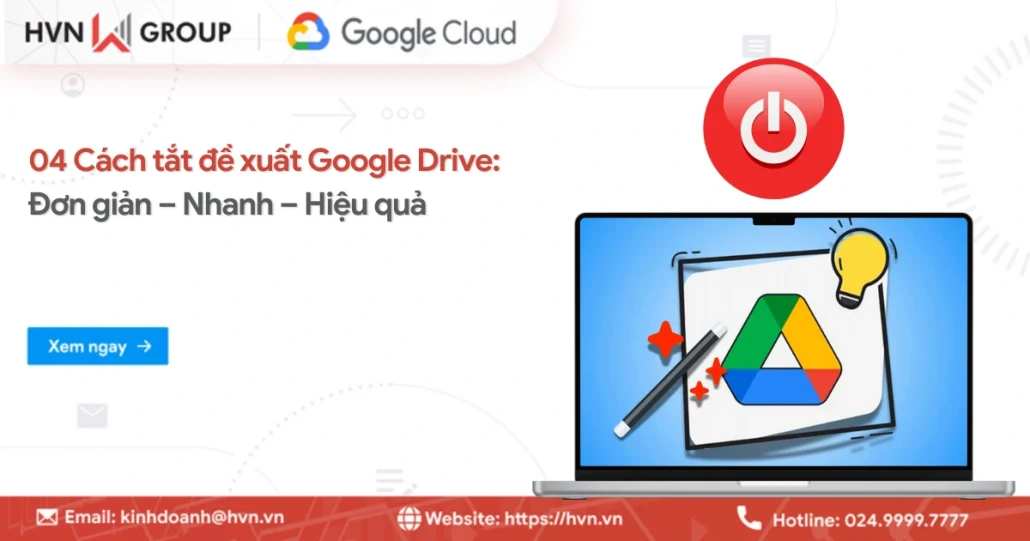
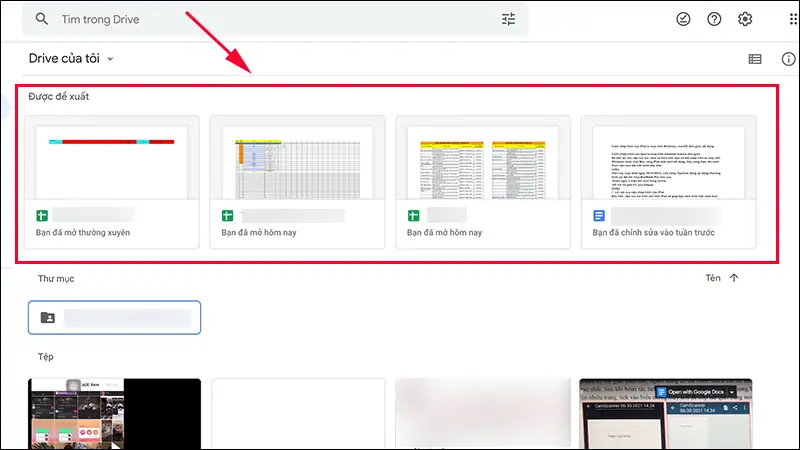
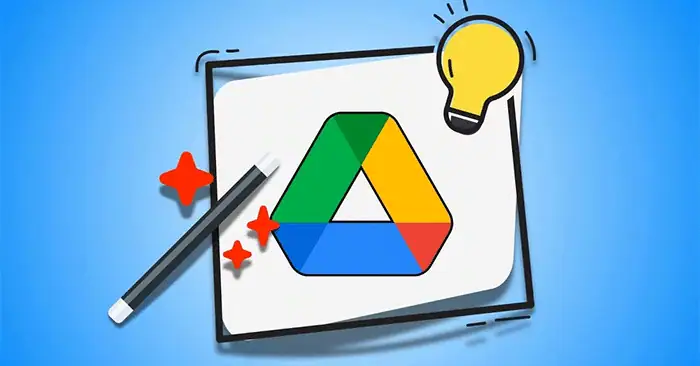
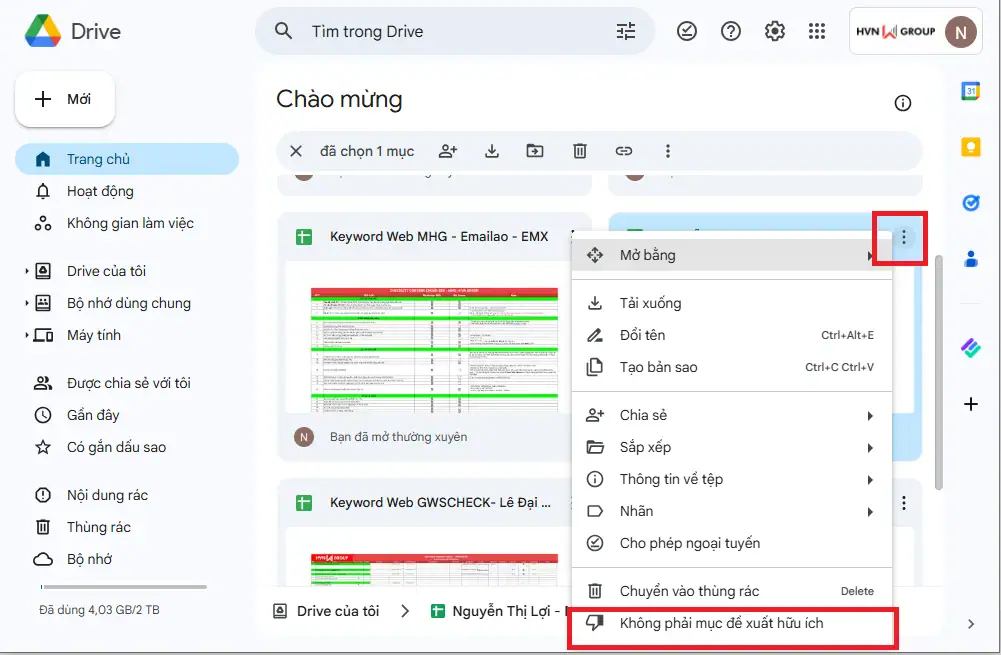
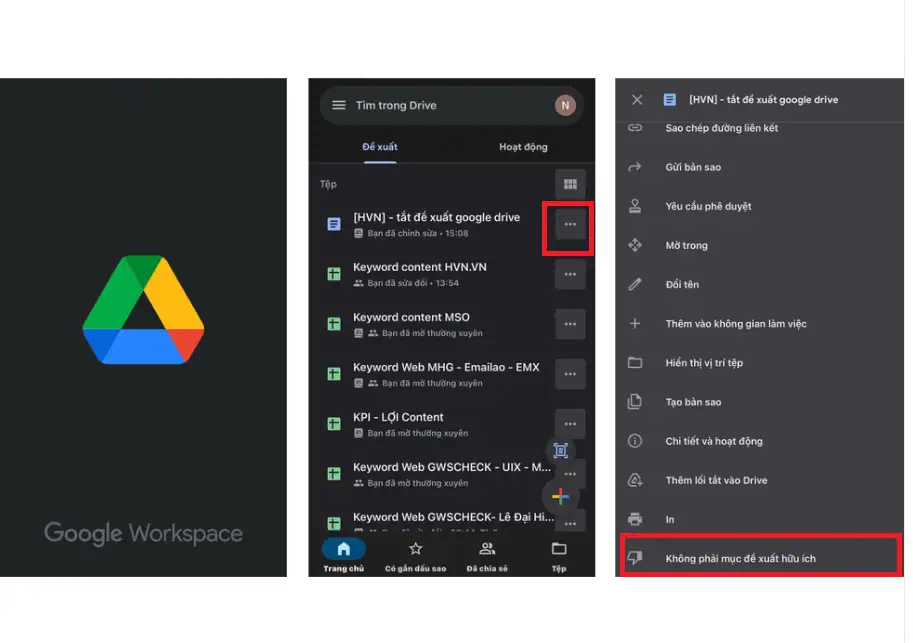
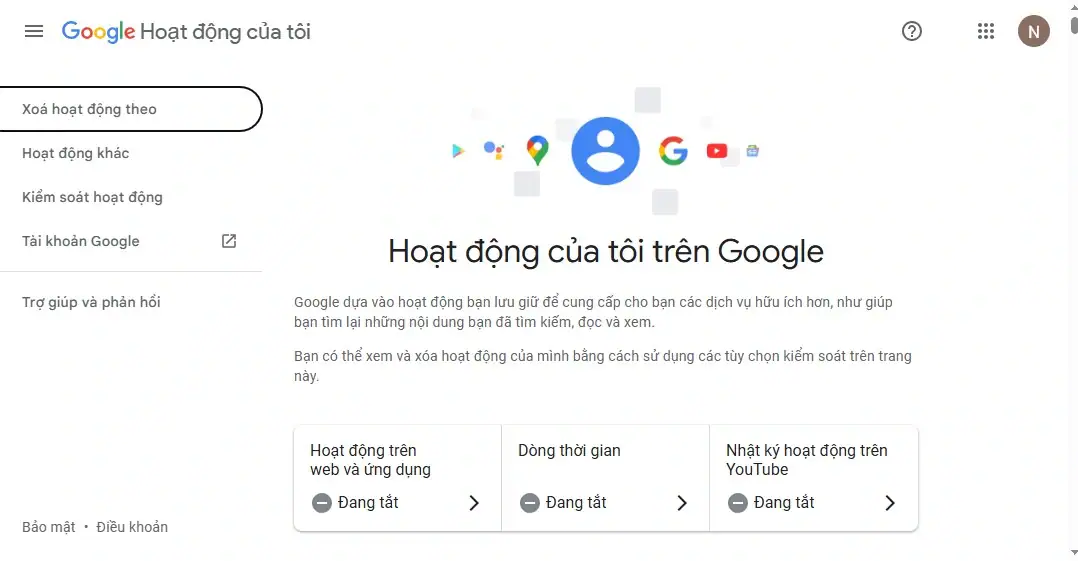
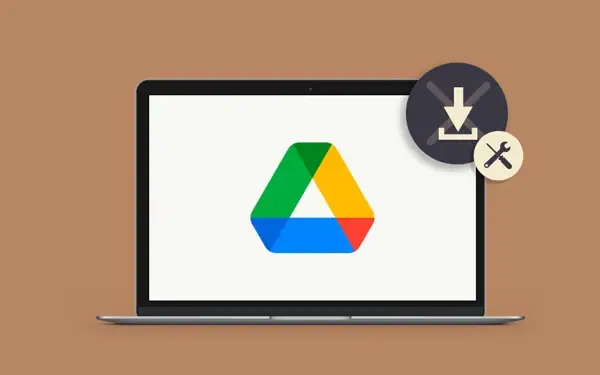
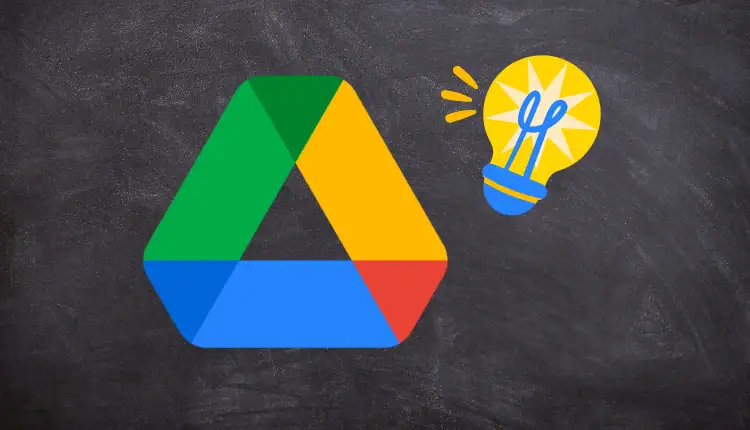



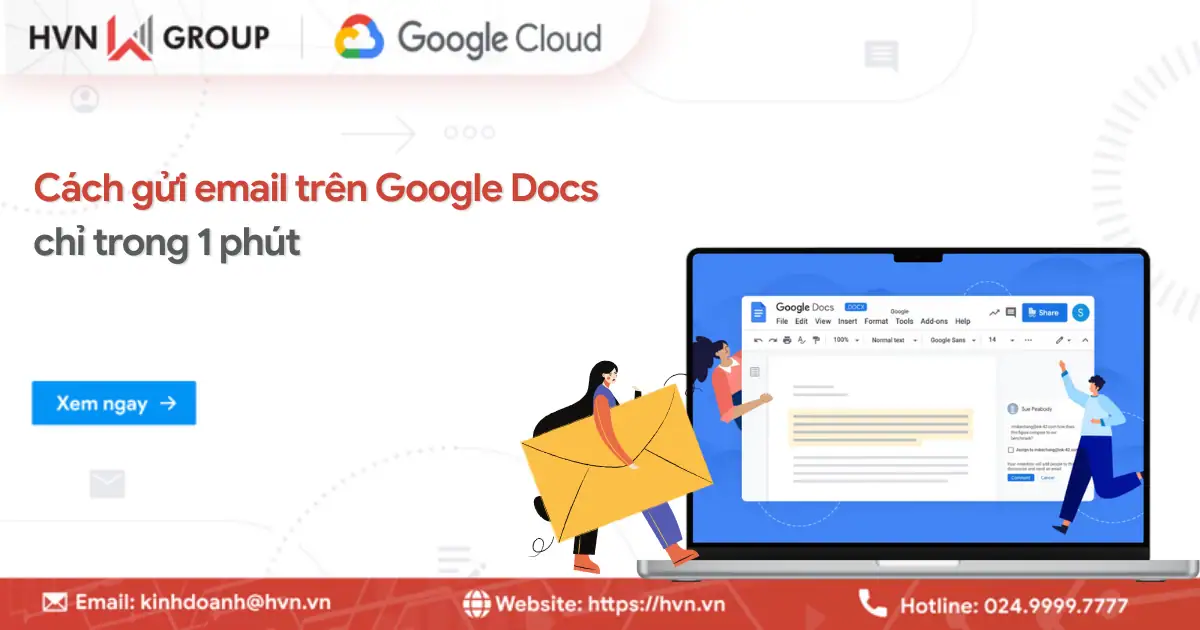
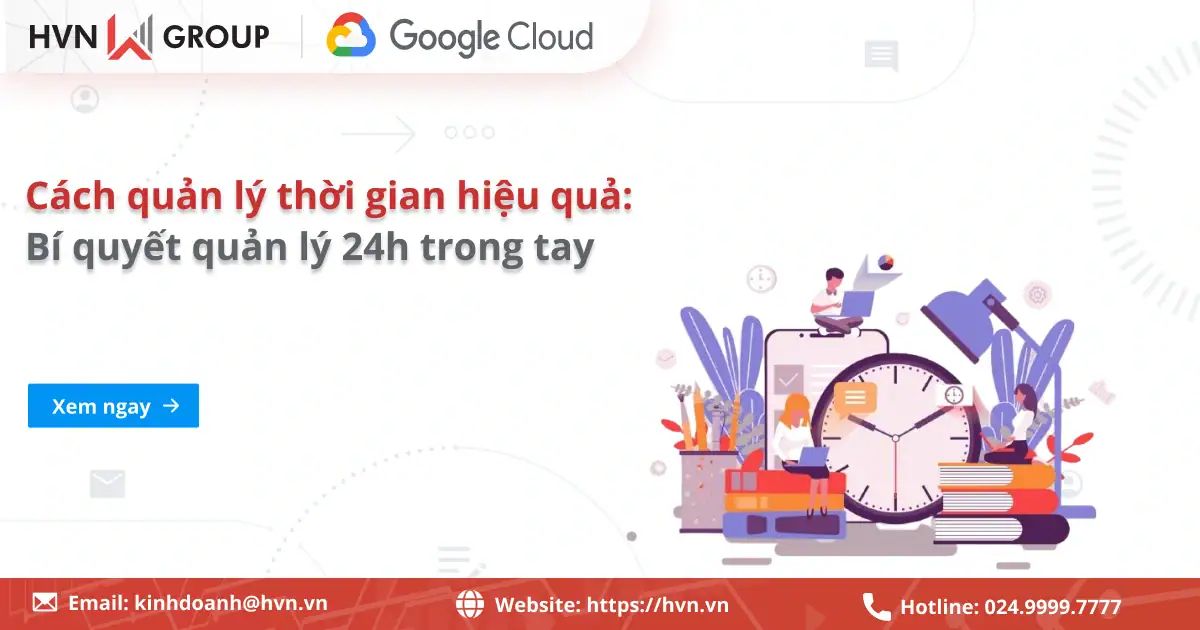
![[Tải Ngay] Template Quản lý Nhân sự chuẩn hóa mọi quy trình HR 21 Template Quản Lý Nhân Sự Chuẩn Hóa Mọi Quy Trình HR](https://hvn.vn/wp-content/uploads/2025/11/template-quan-ly-nhan-su-chuan-hoa-moi-quy-trinh-hr.webp)